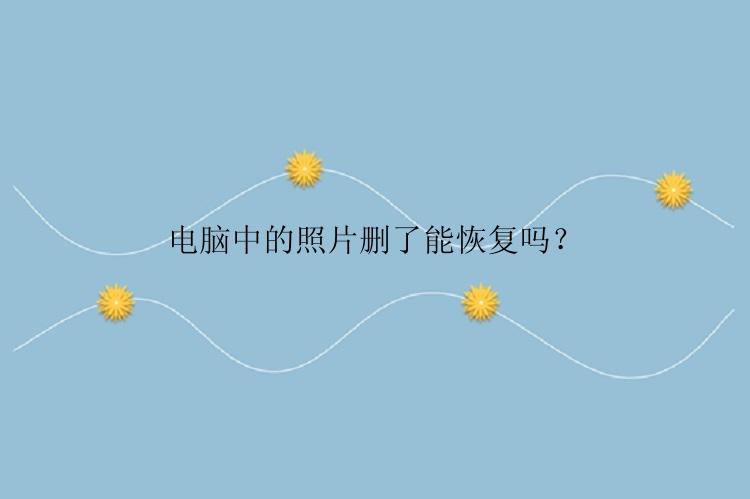
照片作为记忆碎片的承载,往往包含着许多情感的寄托。我们在进行拍摄时,都是倾注了自己内心的感情,所以对于摄影爱好者来讲照片的丢失无异于失去了一笔财富。那么当我们遇到这种情况时,该怎么办呢?删除的照片如何恢复呢?
我们在平时使用电脑的过程中是很容易出现误删的情况,一般情况下的误删。我们可以通过备份还原,或者是在回收站中查找是否有丢失数据,如果有的话可以直接选择目标文件右键还原。但是如果在回收站中没有找到,此时又该怎么办呢?
删除文件夹照片之后又清空回收站,或者按shift+delete键删除照片。这看似将照片彻底删除了,实际上,系统在删除文件的时候,只是修改了文件记录中的信息,将该文件占用的磁盘空间标记为“可用”,并没有将数据本身彻底清除。所以,在数据被覆盖之前,删除的照片是可以通过一定的技术手段找回来的。但是如果文件/照片删除后,继续存入新的数据,那么就有可能占用那些磁盘空间,将删除的数据覆盖掉。
简单来讲,当文件/照片被删除后原有的数据未被覆盖以前,我们是可以通过一定的手段对其进行恢复。而这个方法就是利用数据恢复软件,这里我建议大家使用数据恢复!
数据恢复软件是一款专业强大的数据恢复软件,在160多个国家和地区,深受用户的信任,它支持因删除、格式化、分区丢失、操作系统崩溃、部分病毒感染等原因造成的丢失数据找回。
不过在介绍这个软件的操作之前,我可以先给大家简单讲解下该软件的实用功能:
知道这两个功能以后,使用数据恢复软件就会变得很简单:
首先,想恢复删除的图片时,可以了解一些很有帮助的功能:
筛选:此功能提供了快速的方式找到需要的文件。要找到需要恢复的图片,请在筛选列表中选择「图片」。搜索:搜寻正确的文件名或文件类型。搜索框中搜索特定类型的图片,例如:输入png、.jpg、.jpeg、.tif等。再来,请按照以下教学恢复删除的图片:
步骤1:选择一个位置。
在数据恢复(EaseUS Data Recovery Wizard)的界面中选择正确的磁盘代号(可以是本机磁盘或外接设备),然后点击扫描按钮。
步骤2:扫描丢失的资料。
数据恢复软件很快就能找到所选磁盘上删除的内容。「删除文件」结果很快就会出现。扫描结束后,会出现许多不同类别的扫描结果。
步骤3:筛选图片并恢复。
使用筛选功能可以从结果中快速找到图像文件。另外,可以在搜索框中搜索文件名和文件类型。最后,选择需要的图片并点击恢复按钮。
电脑中的照片删了能恢复吗?文章中已经给出了很详细的解答,我们可以根据自己的需求下载进行文件的扫描还原。不过在恢复文件时,需要将其存储位置进行更改,如果直接将文件存储至默认的源文件位置,将会导致源文件的数据被覆盖,造成数据恢复的失败。总之,在我们日常工作学习中,应该养成备份重要文件的好习惯,这样就可以避免多数情况下误删文件造成的困扰。





